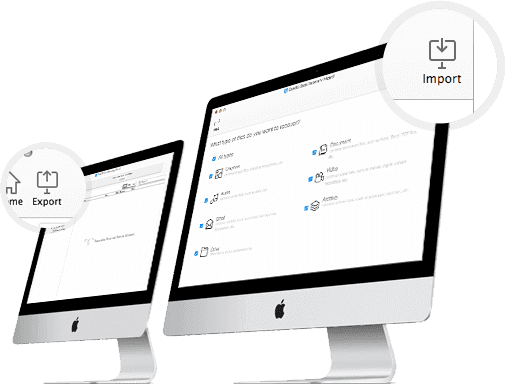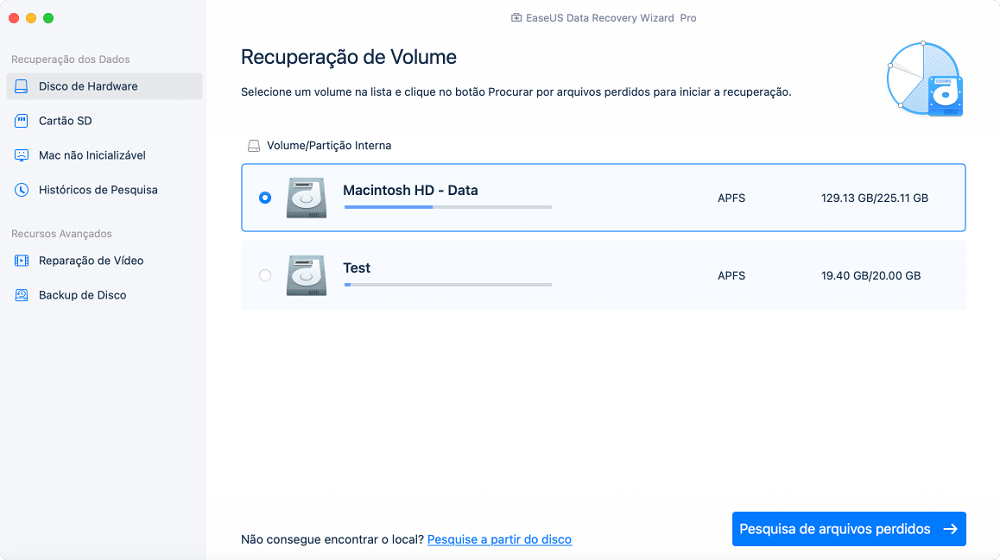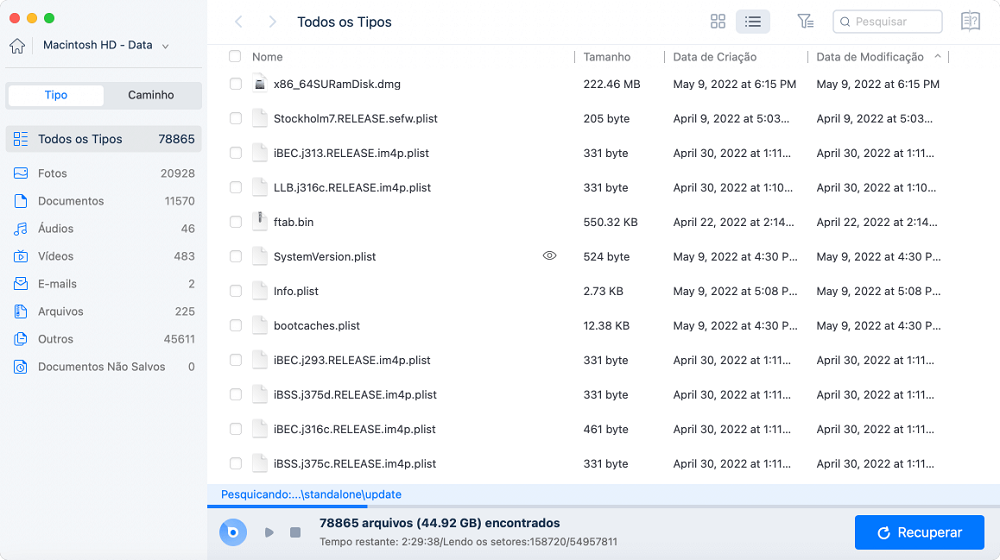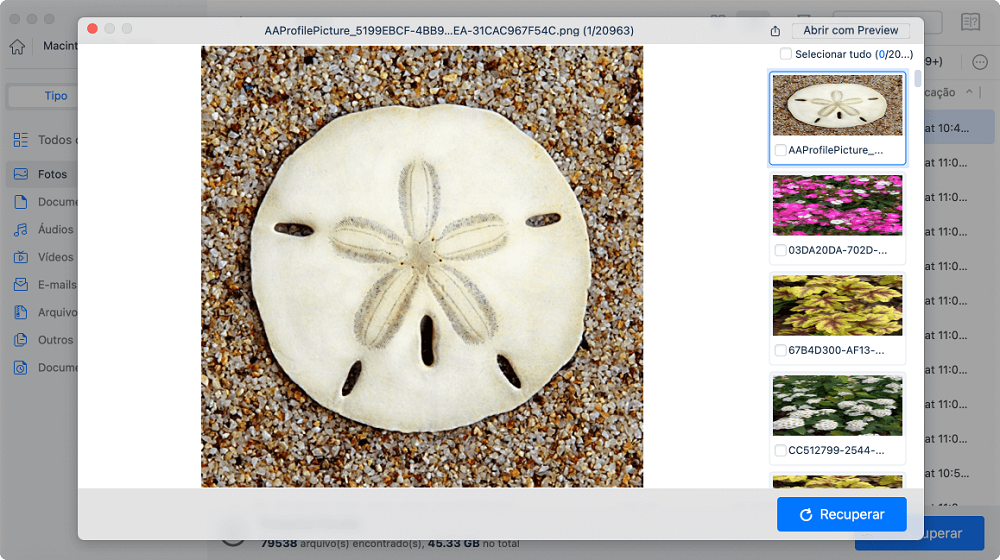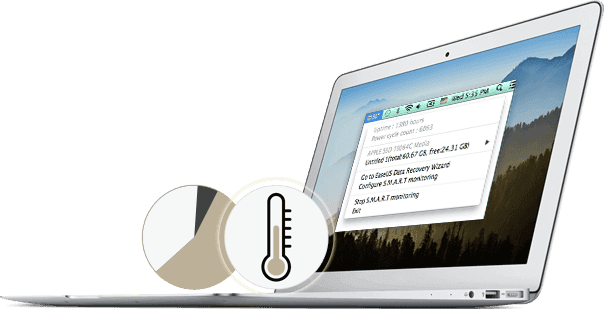Exportar/importar status de digitalização
A opção de exportação e importação pode ser usada para salvar os resultados de digitalização atuais para posterior recuperação sem re-digitalização.
![drw mac guide]() Exportar: Clique no botão Exportar e selecione um caminho para salvar os resultados da verificação como arquivo .rsf.
Exportar: Clique no botão Exportar e selecione um caminho para salvar os resultados da verificação como arquivo .rsf.![drw mac guide]() Importar: Clique em Importar status de digitalização do menu Arquivo e selecione o status de digitalização anterior (arquivo .rsf) que você salvou e processe ainda mais.
Importar: Clique em Importar status de digitalização do menu Arquivo e selecione o status de digitalização anterior (arquivo .rsf) que você salvou e processe ainda mais.
Monitor de disco
Este recurso mostra uma lista de informações úteis do disco do qual deseja recuperar os dados do Mac, tais como: status do uso do espaço no disco, temperatura do disco, tipo de disco, etc.
Proteção de dados:
A Proteção de Dados pelo EaseUS Data Recovery Wizard para Mac mantém seus dados do Mac sempre protegidos contra exclusão acidental.
Proteção simples
Selecione a pasta desejada para proteger, então EaseUS Data Recovery Wizard for Mac faz uma gravação da informação de arquivos protegidos quando você exclui arquivos na pasta protegida. Se você quiser recuperar os arquivos excluídos mais tarde, EaseUS Data Recovery Wizard for Mac ajuda a recuperar os arquivos excluídos rapidamente pelas informações gravadas.
Proteção completa:
Como a proteção simples, você precisa selecionar a pasta para proteger. A proteção completa faz backup dos arquivos em um local seguro. Se você excluir arquivos e desejar recuperar posteriormente, EaseUS Data Recovery Wizard for Mac pode restaurar arquivos excluídos de backups diretamente, sem problemas.
![drw mac guide]() Exportar: Clique no botão Exportar e selecione um caminho para salvar os resultados da verificação como arquivo .rsf.
Exportar: Clique no botão Exportar e selecione um caminho para salvar os resultados da verificação como arquivo .rsf.![drw mac guide]() Importar: Clique em Importar status de digitalização do menu Arquivo e selecione o status de digitalização anterior (arquivo .rsf) que você salvou e processe ainda mais.
Importar: Clique em Importar status de digitalização do menu Arquivo e selecione o status de digitalização anterior (arquivo .rsf) que você salvou e processe ainda mais.